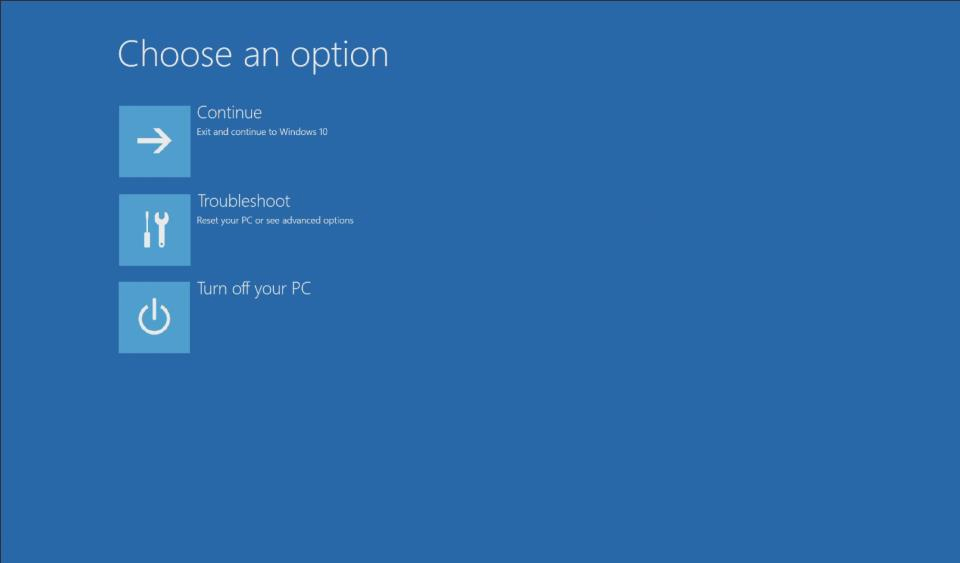[โน๊ตบุ๊ค] วิธีคืนค่าระบบเริ่มต้นจากโรงงานผ่าน F3 Recovery ได้อย่างไร?
Note:
- เนื้อหาต่อไปนี้ใช้ได้กับคอมพิวเตอร์แล็ปท็อป MSI รุ่นที่ติดตั้งระบบ MSI จากโรงงานเท่านั้น หากคุณได้ติดตั้งระบบคอมพิวเตอร์แล็ปท็อปของคุณใหม่หรือทำการเปลี่ยนแปลงพาร์ติชั่นดิสก์ระบบ พาร์ติชั่นการกู้คืนอาจถูกล้างหรือเสียหาย ในกรณีนี้ บทความนี้ใช้ไม่ได้กับคุณ หากคุณต้องการติดตั้งระบบโรงงาน MSI ใหม่ โปรดติดต่อศูนย์บริการใกล้เคียงในพื้นที่ของคุณ
- ฮาร์ดไดรฟ์จะถูกฟอร์แมตในระหว่างกระบวนการกู้คืน; โปรดสำรองข้อมูลส่วนบุคคลของคุณก่อนที่จะทำการกู้คืนระบบ
- อย่าถอดปลั๊กไฟในระหว่างกระบวนการกู้คืน
- หากคุณต้องการทราบวิธีสร้างสื่อการกู้คืน (USB หรือ DVD) หรือใช้สื่อการกู้คืนสำหรับการคืนค่าระบบ โปรดดู วิธีสร้างการสำรองข้อมูลการกู้คืนระบบและดำเนินการกู้คืนระบบผ่าน MSI Center / Dragon Center / Creator Center / MSI Center Pro
ทำตามขั้นตอนด้านล่างเพื่อทำการกู้คืนระบบ
1. เชื่อมต่อสายไฟและกดปุ่มเปิดปิดเพื่อบูตเครื่องคอมพิวเตอร์ หลังจากที่คุณเห็นโลโก้ MSI ให้กด F3 บนแป้นพิมพ์ซ้ำๆ เพื่อเข้าสู่หน้าจอการกู้คืนระบบ
หมายเหตุ: โปรดตรวจสอบให้แน่ใจว่าได้เชื่อมต่อแหล่งจ่ายไฟแล้ว ระบบจะตรวจจับแหล่งจ่ายไฟก่อนเริ่มการฟื้นฟู หากไม่ได้เชื่อมต่อแหล่งจ่ายไฟ กระบวนการกู้คืนจะไม่ดำเนินต่อไป

2. หลังจากเข้าสู่หน้าต่อไปนี้ เลือก “แก้ไขปัญหา” เพื่อเข้าสู่ขั้นตอนต่อไป
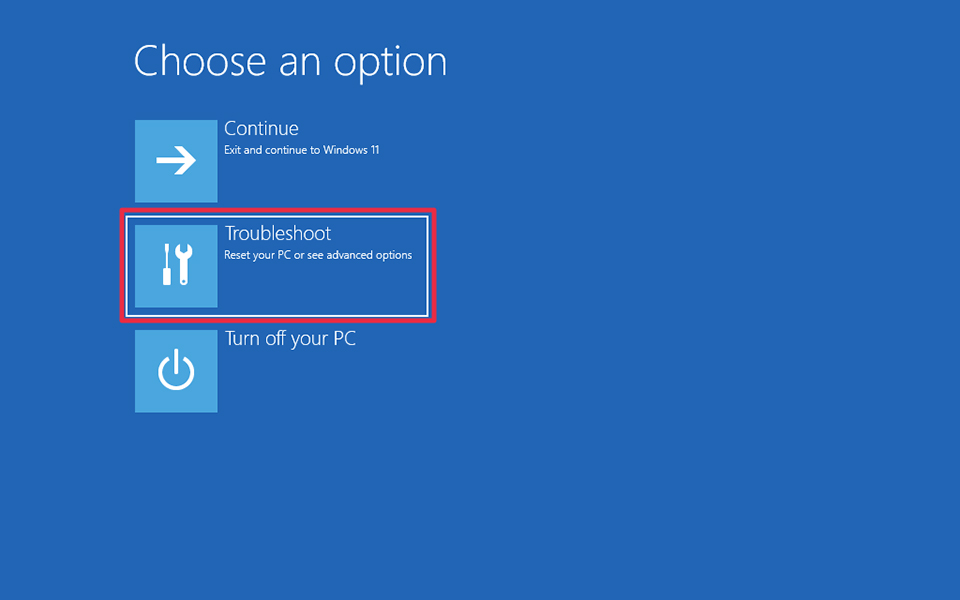
3. เลือก “กู้คืนการตั้งค่าจากโรงงาน MSI” เพื่อเข้าสู่ขั้นตอนต่อไป
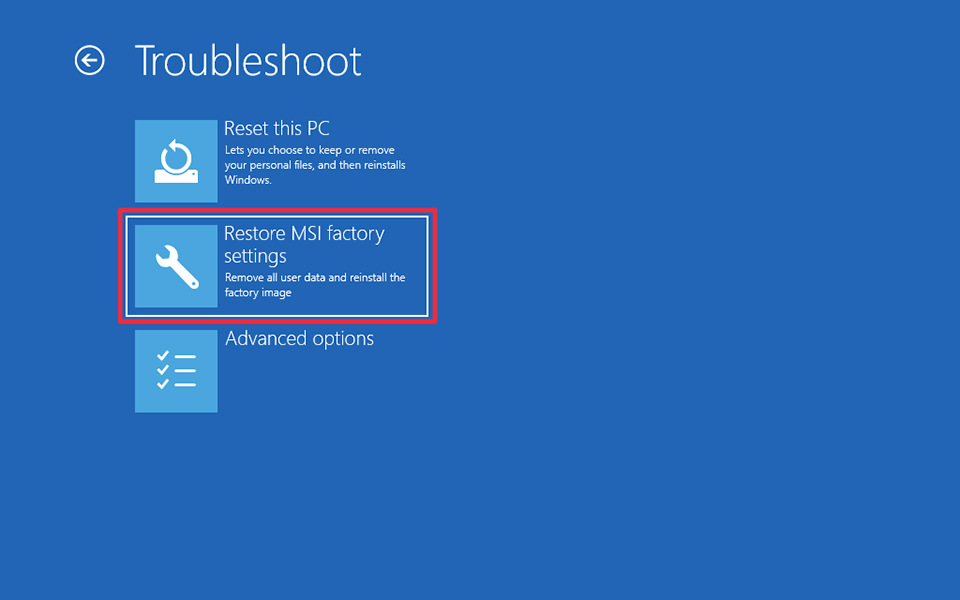
4. เลือก “System Partition Recovery” เพื่อเข้าสู่ขั้นตอนต่อไป
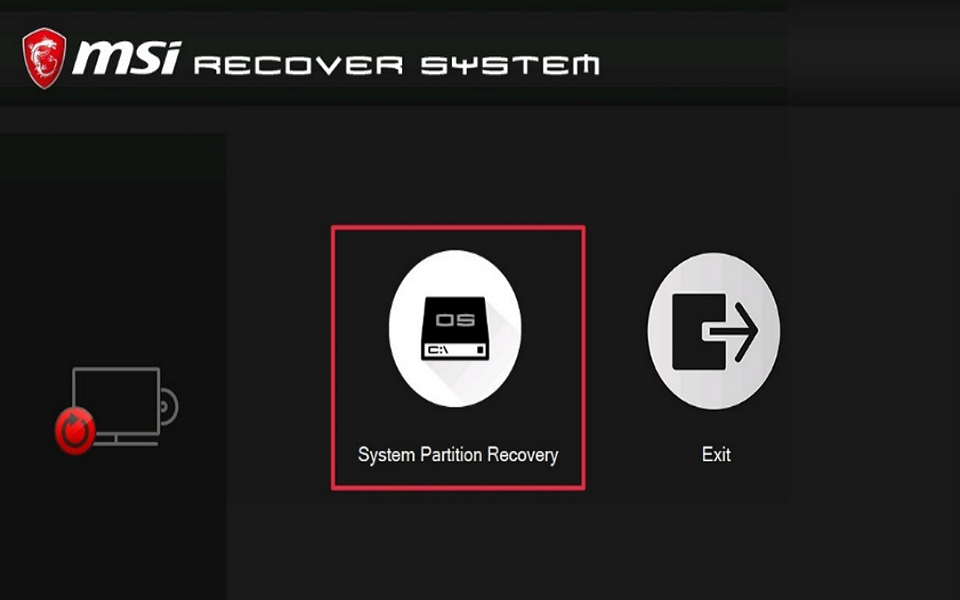
5. ระบบจะแจ้งว่าการตั้งค่าและข้อมูลทั้งหมดจะถูกรีเซ็ต โปรดยืนยันว่าจะดำเนินการกู้คืนระบบต่อไปหรือไม่ หากคุณได้สำรองข้อมูลส่วนบุคคลไว้แล้ว ให้กด "ใช่" เพื่อเข้าสู่ขั้นตอนต่อไป
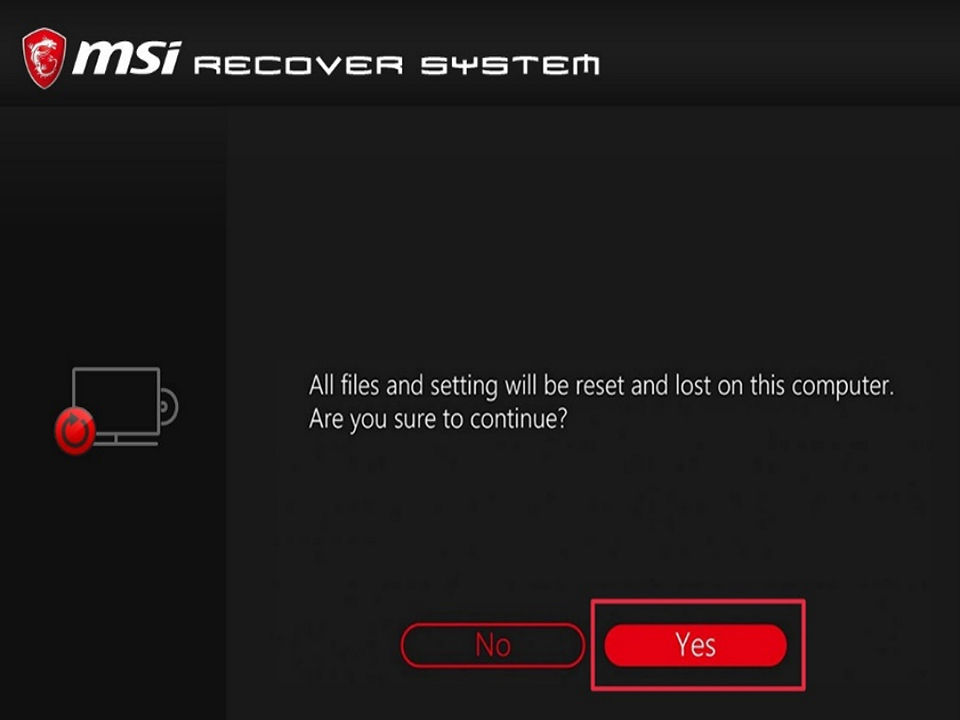
6. ระบบจะยืนยันอีกครั้งว่าดำเนินการต่อไปหรือไม่ หากคุณต้องการดำเนินการต่อ กรุณาคลิก “ใช่” เพื่อเข้าสู่ขั้นตอนต่อไป
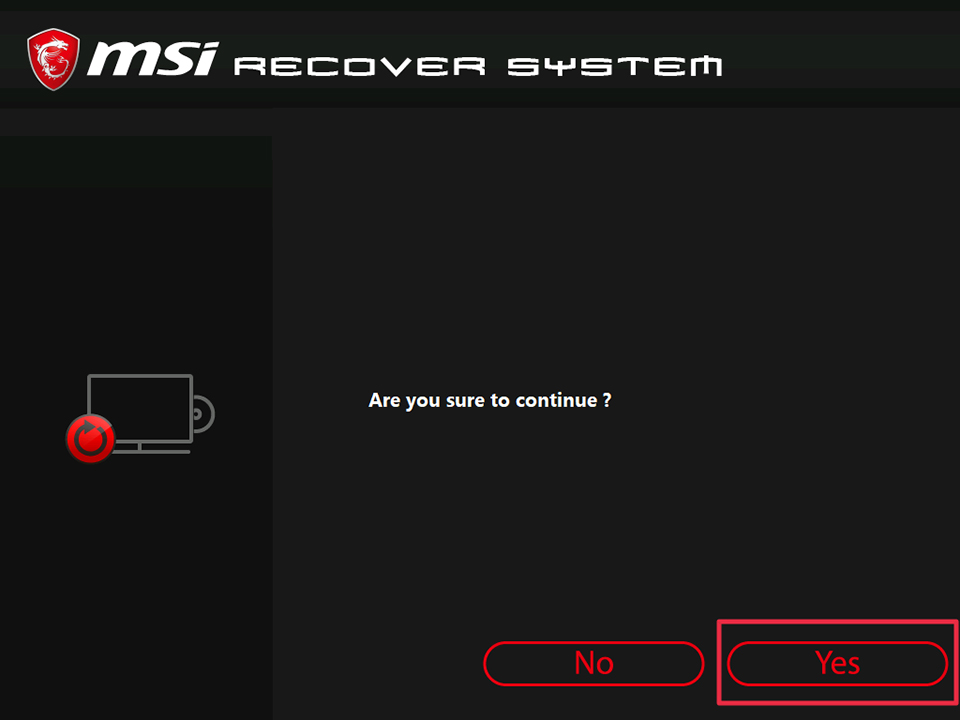
7. ระบบจะเริ่มการกู้คืนและหน้าจอกำหนดเวลาจะปรากฏขึ้น โปรดรออย่างอดทนเพื่อให้การกู้คืนเสร็จสมบูรณ์ และอย่าดำเนินการอื่นใดหรือปิดคอมพิวเตอร์ในระหว่างการกู้คืน
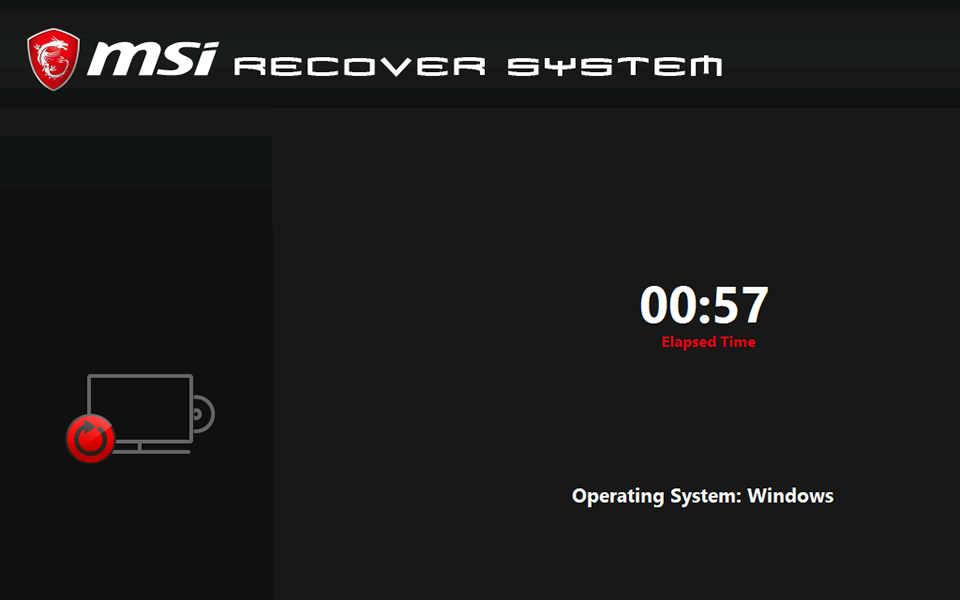
8. หลังจากการกู้คืนระบบเสร็จสิ้น ให้กด “ตกลง”
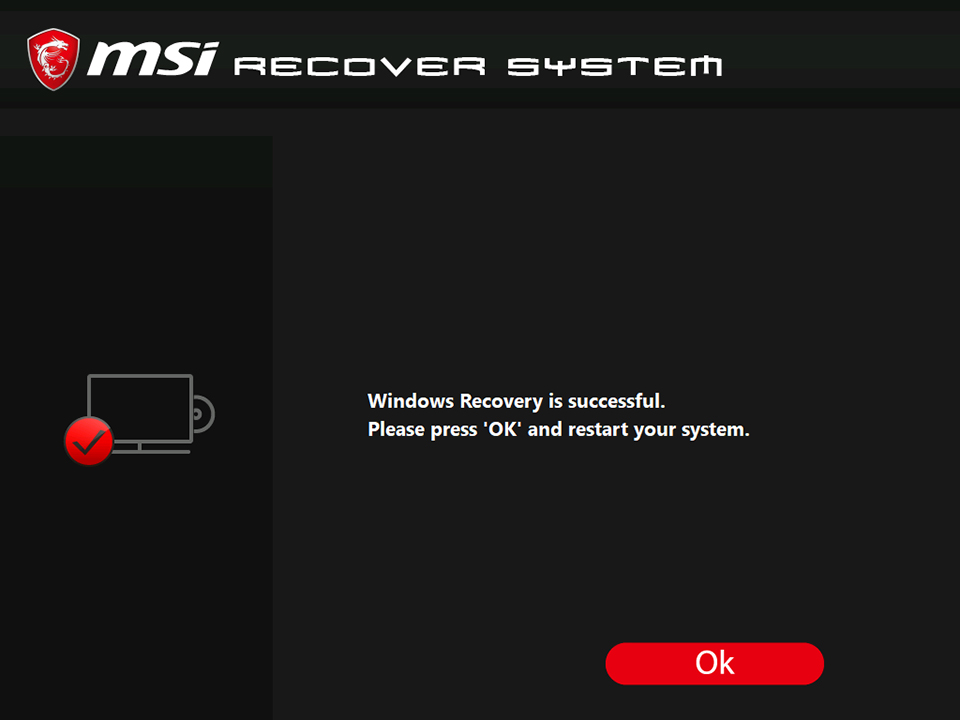
9. เลือก “ดำเนินการต่อ” จากนั้นระบบจะออกและรีบูต หลังจากรีบูตเสร็จสิ้น ระบบจะกลับคืนสู่สถานะเริ่มต้นจากโรงงานได้สำเร็จ